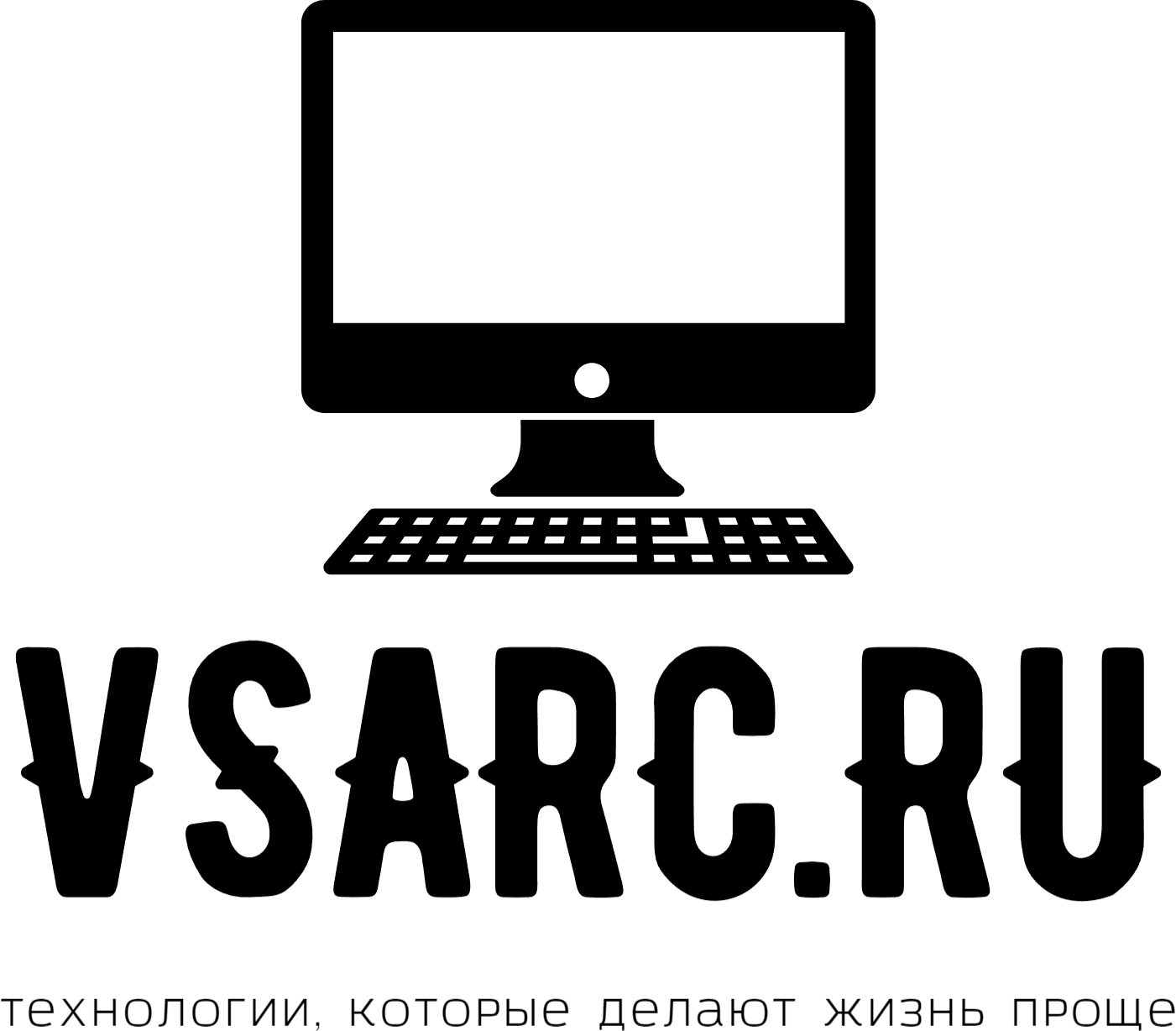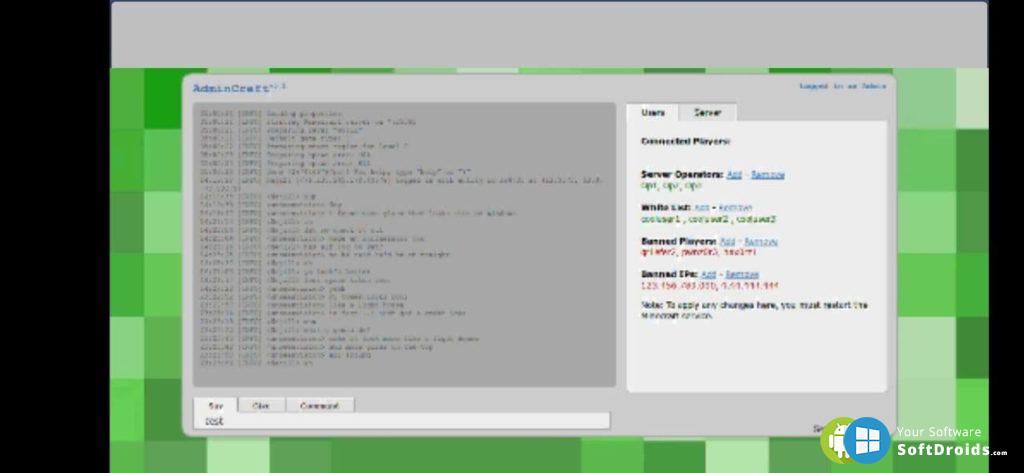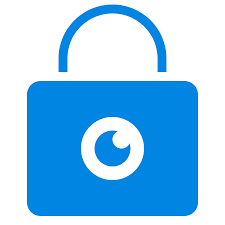Термопаста: как она влияет на работу ноутбука
Содержание статьи
Роль термопасты в ноутбуке
Термопаста — это важный компонент, который играет ключевую роль в охлаждении ноутбука. Ее основная задача — обеспечить эффективный теплоотвод от центрального процессора (CPU) и видеокарты (GPU). Ноутбуки, как и стационарные компьютеры, греются в процессе работы, и роль термопасты в снижении температуры процессора.
Когда следует менять термопасту
Замена термопасты может потребоваться по следующим признакам:
- 1. Повышение температуры: Если ваш ноутбук начал перегреваться и температура CPU или GPU стала значительно выше, чем обычно, это может быть признаком необходимости замены термопасты.
- 2. Шум вентилятора: Резкое увеличение шума от вентилятора, который пытается охладить горячие компоненты, может свидетельствовать о проблемах с теплоотводом.
- 3. Падение производительности: Перегрев компонентов может привести к замедлению работы ноутбука, зависаниям и другим проблемам производительности.
- 4. Системные сбои: Вылеты операционной системы, синие экраны смерти и другие сбои могут быть связаны с перегревом.

Как заменить термопасту
Замена термопасты в ноутбуке — процедура, которую можно выполнить самостоятельно, но она требует осторожности. Вот шаги, которые следует выполнить:
- 1. Подготовка: Перед началом замены убедитесь, что ноутбук выключен и отсоединен от сети. Вы также можете отключить батарею, если это возможно.
- 2. Разборка: Откройте ноутбук и снимите его крышку, чтобы получить доступ к компонентам, которые нуждаются в замене термопасты. Обычно это CPU и GPU.
- 3. Очистка: С помощью изопропилового спирта и ватных палочек аккуратно удалите старую термопасту с поверхности процессора и графической карты. Поверхности должны быть чистыми и сухими перед нанесением новой термопасты.
- 4. Нанесение: Нанесите небольшое количество новой термопасты (размером с горошину) на центральный процессор и видеокарту. Затем аккуратно разровняйте термопасту, установив компоненты назад в их место.
- 5. Сборка: Закройте ноутбук и закрепите крышку на месте. Подключите батарею и подключитесь к питанию.
- 6. Проверка: Включите ноутбук и следите за температурой процессора и GPU. Она должна быть стабильной и находиться в нормальных пределах.
Рекомендации по выбору термопасты
При выборе новой термопасты для замены обратите внимание на следующие факторы:
- 1. Теплопроводность: Выбирайте термопасту с хорошей теплопроводностью, которая поможет эффективно отводить тепло от компонентов.
- 2. Надежность производителя: Покупайте термопасту у надежных производителей, таких как Arctic Silver, Noctua, Thermal Grizzly и другие.
- 3. Совместимость: Убедитесь, что выбранная термопаста совместима с вашим ноутбуком и его компонентами.
- 4. Количество: Обычно для замены термопасты в ноутбуке требуется всего небольшое количество, поэтому не стоит покупать слишком большой объем.
Замена термопасты в ноутбуке может значительно улучшить его производительность и снизить риск перегрева. Следуя правильной процедуре и выбирая качественную термопасту, вы сможете продлить срок службы вашего ноутбука и повысить его надежность.
Заключение
Замена термопасты — важная процедура для поддержания оптимальной работы ноутбука. Она помогает предотвратить перегрев и повышение температуры компонентов, что может привести к повреждению и снижению производительности. Следуя рекомендации по замене термопасты и выбирая качественные материалы, вы сможете продлить срок службы вашего ноутбука и наслаждаться более стабильной и производительной работой.